Windows kraftplaner lar brukere lageforskjellige profiler som kan forbruke så mye eller så lite batteri / strøm som er egnet på et gitt tidspunkt. Når de er på batteri, velger brukerne lavere lysstyrke på skjermen og en kortere tidsperiode for systemet å gå i dvale. På samme måte kan du konfigurere en strømplan for å øke lysstyrken på skjermen og holde systemet ditt våkent lenger hvis du er koblet til en stikkontakt. Disse to strømplanene utløses automatisk når de oppdager en endring i strømkilden, men for å bytte til en annen strømplan, en som ikke blir utløst av at du kobler den bærbare datamaskinen inn / ut, må du gå gjennom hele 'Strømalternativer' vindu. Du kan i stedet lage kommandolinjesnarveier som når de kjøres vil bytte til strømplanen de ble opprettet for. Dette er hvordan.
Før du oppretter snarveien, må du vite detGUID som er tilordnet en kraftplan. Hver strømplan har sin egen GUID, og du trenger den for å opprette snarveien. Åpne et ledetekstvindu, og skriv inn følgende kommando. Du vil få en liste over alle konfigurerte kraftplaner og deres respektive GUIDer.
powercfg /l

Legg merke til GUID for strømplanen du vil lage snarveien for. Deretter åpner du en tekstfil (bruk notisblokk) og skriver inn følgende;
powercfg /s [THe GUID of the power plan]
og lagre filen med en CMD-utvidelse. Du vil nevne den på samme måte som strømplanen den er ment å bytte til, slik at du kan identifisere filen senere (se skjermdump nedenfor).
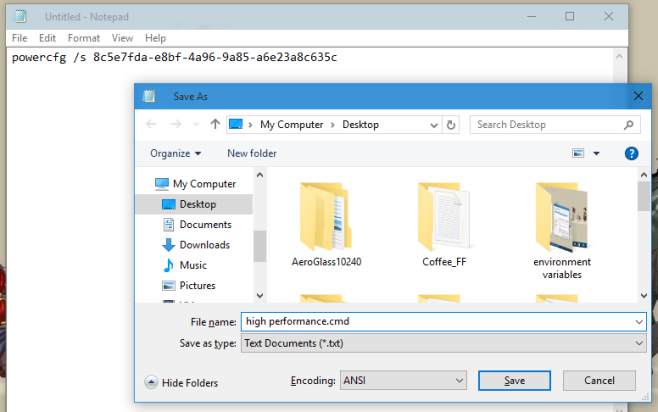
Det handler om det. Hver gang du kjører filen, bytter den til strømplanen den tilsvarer.













kommentarer